Deaktivieren der Tastenkombination für die Bildschirmdrehung in Windows 10
Sie mögen es nicht, den Bildschirm durch versehentliches Drücken einer Tastenkombination zu drehen? Hier ist eine einfache Möglichkeit, die Tastenkombination für die Bildschirmdrehung in Windows 10 zu deaktivieren.
Wenn Ihr System eine Intel-CPU mit Intel HD hatWenn Sie die Grafik-Systemsteuerung installiert haben, haben Sie möglicherweise festgestellt, dass sich der Bildschirm dreht, wenn Sie die Tastenkombination Strg + Alt + Pfeiltasten drücken. Obwohl nicht jeden Tag, ist die Möglichkeit, den Bildschirm bei Bedarf mit einer einzigen Tastenkombination zu drehen, ziemlich praktisch. Im Allgemeinen sind diese Tastenkombinationen nur schwer versehentlich zu bedienen.
Wenn Sie jedoch wie ich sind, der Windows 10 verwendetVirtuelle Desktops und Sie möchten mit Tastenkombinationen zwischen ihnen wechseln. Möglicherweise haben Sie bemerkt, dass es ziemlich einfach ist, den Bildschirm versehentlich zu drehen. Die Verknüpfung zum Wechseln zwischen virtuellen Desktops lautet schließlich Strg + Win + Pfeiltasten.
Das Schlimmste an der versehentlichen Bildschirmrotation ist, dass es jedes zerbrochene Windows durcheinander bringt.
Wenn Ihnen dieses Verhalten in der Intel Systemsteuerung nicht gefällt, können Sie zum Glück die Verknüpfungen für die Bildschirmdrehung deaktivieren. Lass mich dir zeigen wie.
Das folgende Verfahren funktioniert nur, wenn Sie über die Intel HD Graphics Control Panel-Software verfügen.
Deaktivieren Sie die Tastenkombinationen für die Bildschirmdrehung
Aus irgendeinem Grund ist das Intel Graphics Control Panel tief verborgen und kann schwer zu finden sein.
Hinweis: Wenn das Intel HD Graphics-Symbol in der Taskleiste angezeigt wird, können Sie die ersten vier Schritte überspringen. Doppelklicken Sie einfach darauf, um die Systemsteuerung zu öffnen.
1. Öffnen Sie zunächst die App PC-Einstellungen, indem Sie die Tastenkombination Win + I drücken. Wechseln Sie in der App Einstellungen zur Seite "System → Anzeige".
2. Scrollen Sie im rechten Bereich nach unten und klicken Sie auf den Link "Erweiterte Anzeigeeinstellungen" im Bereich "Mehrere Anzeigen".

3. Klicken Sie auf der nächsten Seite auf den Link "Eigenschaften des Adopters anzeigen".
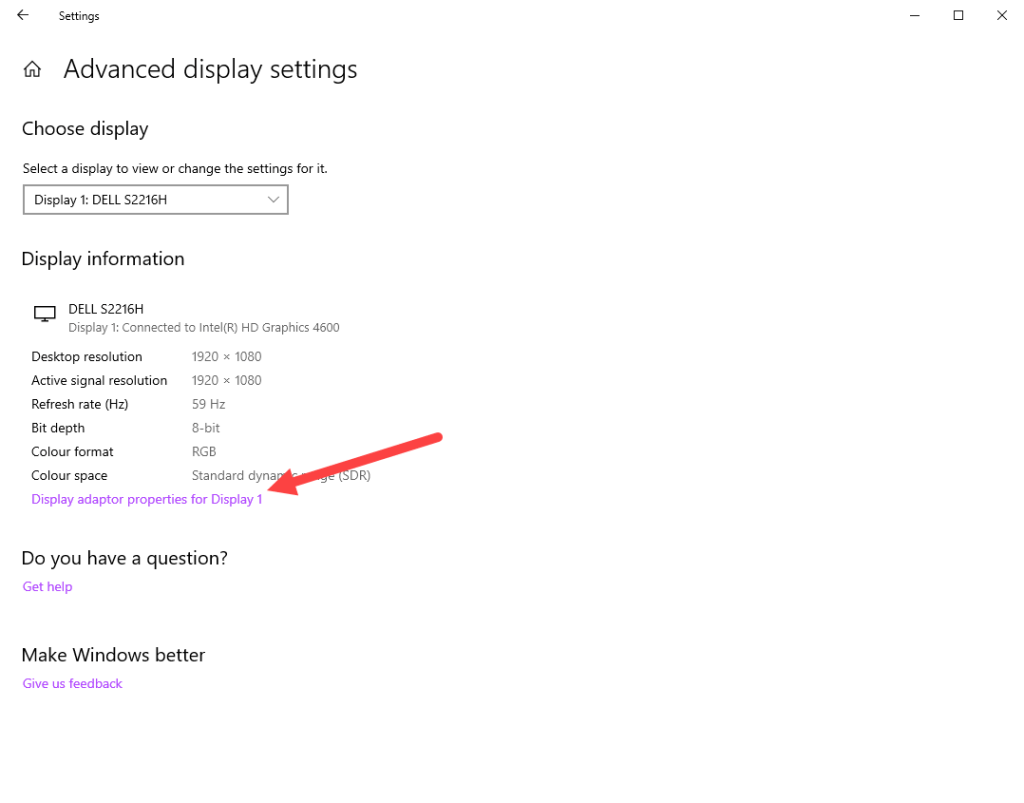
4. Die obige Aktion öffnet ein weiteres Fenster. Wechseln Sie hier zur Registerkarte "Intel HD Graphics Control Panel". Klicken Sie nun auf die Schaltfläche "Graphics Properties", die unten angezeigt wird, um die Intel-Anwendung zu öffnen.

5. Klicken Sie nach dem Öffnen der Intel-Anwendung auf die Option "Optionen und Support".

6. Aktivieren Sie nun das Kontrollkästchen "Deaktivieren" im Bereich "Tastenkombinationen verwalten".

7. Klicken Sie abschließend auf die Schaltfläche "Übernehmen", um die Änderungen zu speichern. Wenn Sie ein Bestätigungsfenster sehen, klicken Sie auf die Schaltfläche "Ja", um fortzufahren.
Das ist alles. Sie haben die Tastaturkürzel für die Anzeigedrehung in Windows 10 erfolgreich deaktiviert.
Wenn Ihnen dieser Artikel gefällt, lesen Sie, wie Sie die Tasten in Windows neu zuordnen.